Звукът в Bluetooth слушалки на Android и Windows в игри и видеоклипове изостава - как да го поправите

- 2763
- 879
- Jordan Torp
Много, за първи път свързване на безжични слушалки към Android телефон или лаптоп с Windows 10, 8.1 или Windows 7, са изправени пред факта, че звукът в Bluetooth слушалки изостава в игри и видеоклипове от случващото се на екрана, което изисква решение.
В тези инструкции, подробно за това как да коригирате резервното копие на звука в Bluetooth белите дробове, как това може да бъде причинено от допълнителна информация, която може да бъде полезна в контекста на разглеждания проблем.
- Защо звукът зад Bluetooth слушалки
- Какво да правя, ако звукът изостава в игри и видео на Android
- Решения в случай, че Bluetooth аудиото изостава от Windows
- Видео инструкция
Защо звукът зад безжичните Bluetooth слушалки
На първо място, някои важни нюанси относно предаването на аудио чрез Bluetooth, които трябва да бъдат известни и взети под внимание:
- Винаги има забавяне в предаването на звук чрез Bluetooth: някъде липсата на синхронизация е очевидно забележимо, някъде се проявява в по -малка степен и не можете да му обърнете внимание.
- Времето за закъснение може да зависи от конкретни устройства (смартфон, Bluetooth адаптер на лаптопа, самите слушалки), профила и кодека (SBC, APTX, LDAC и други) за предаване на аудио, настройки за качество на предавания звук.
Когато предава звука от Bluetooth, той е специално кодиран на предаването на предаването, след което се предава през безжичния канал към слушалките, където се буферира, преобразува от цифров в аналогов сигнал и само след това го чувате.
Всеки от етапите може да отнеме определено време и, съдейки по тестове, дори първите две стъпки на някои смартфони, независимо от кодеците, заемат около 500 милисекунди (половин секунда), което вече е трудно да не обърнете внимание на вниманието на. В много случаи обаче имаме възможността да намалим времето за забавяне при предаване на аудио чрез Bluetooth и да намалим резервното копие на звука от видео и игри.
Какво да правя, ако звукът в Bluetooth слушалки изостава от Android
Когато звукът стои зад това, което се случва на екрана на телефона или таблета Android, можете да опитате следните стъпки:
- Проверете кои кодеци се поддържат от вашите Bluetooth слушалки и се опитайте да използвате други кодеци, например APTX. Един от простите методи за това е безплатното приложение „Проверете за A2DP“, достъпно на Play Market https: // play.Google.Com/магазин/приложения/подробности?Id = com.Widget7.Проверете.A2DP. След като стартирате приложението със свързани слушалки, щракнете върху „Проверете Bluetooth A2DP“ и ще видите текущия кодек и наличните поддържани кодеци (избираем кодек) с възможност за избор. Ако има други кодеци, поддържани от слушалки, опитайте да изберете ги (като натиснете кода в секцията за избираеми кодеци). Има друг начин за промяна на кодека, за който.

- Когато Bluetooth Sound е назад в интензивни игри с Android, можете да използвате друго приложение - Btmono, което може да бъде изтеглено на Play Market: https: // play.Google.Com/магазин/приложения/подробности?Id = com.Bedoig.Btmono. След като стартирате приложението, натиснете бутона "ON" в него (активиране). Качеството на звука ще стане по -лошо, но забавянето ще намалее значително, което може да ви позволи да играете игри по -удобно.
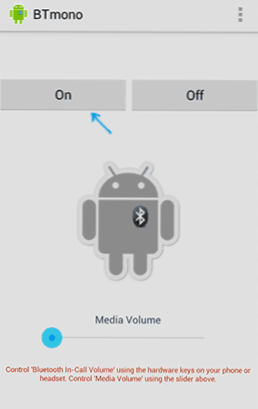
- Ако активирате режима на разработчика в последните версии на Android, в параметрите на разработчика ще намерите възможността за ръчен избор на Bluetooth кодека (при условие че той се поддържа от слушалки) и други параметри за предаване на звук. Можете да опитате да промените кодека, качеството на аудио и да видите как това ще се отрази на ситуацията.
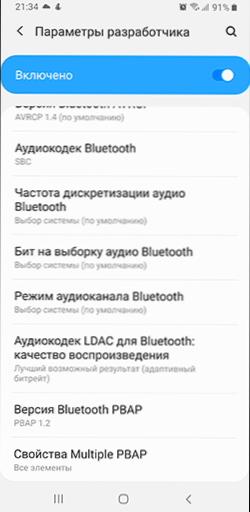
- Друг метод, който в редки случаи работи - с Bluetooth слушалки, свързани с телефона в настройки - връзка - Bluetooth, щракнете върху бутона Настройки на конкретни слушалки и, ако е възможно, оставете само опцията за предаване на аудио/музика, без възможността за Обаждания (обаждания).
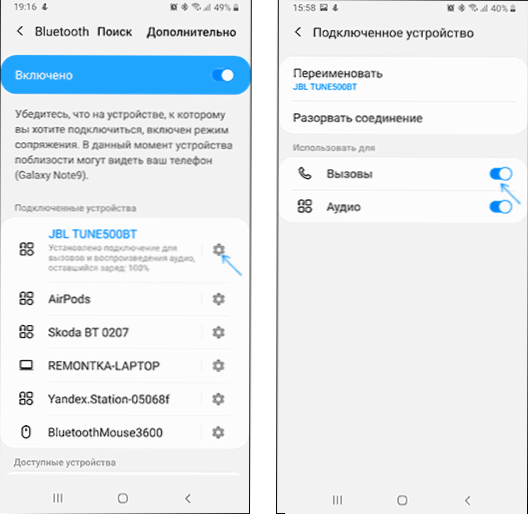
Ако проблемът възникне при възпроизвеждане на видеоклипове и филми, изтеглени на телефона, можете да използвате играчи на трети страни, които поддържат настройка на аудио закъснение, например, VLC Media Player може да направи това.
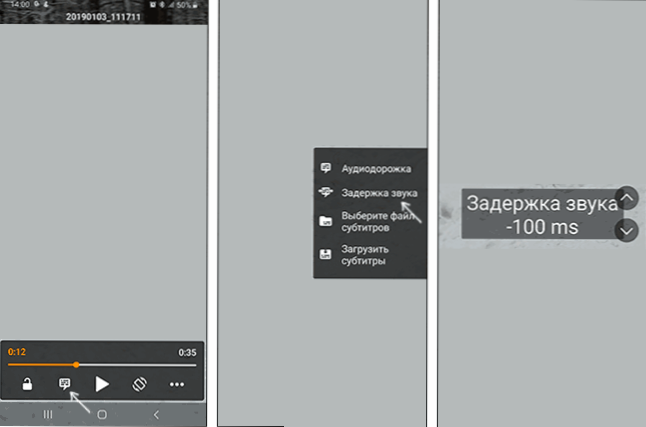
Ако нито една опция не е помогнала, но имате възможност да проверите телефона си с други (в идеалния случай - не евтини) безжични слушалки - опитайте. Ако в този случай забавянето стане незабележимо, може би основният принос за забавянето се прави от самите слушалки.
Bluetooth аудио изоставане в Windows 10, 8.1 и Windows 7
Ако разглежданият проблем, който имате, когато свързвате Bluetooth слушалки към лаптоп или компютър с Windows 10, 8.1 или Windows 7, можете да опитате следните решения:
- Ако не се нуждаете от възможността за комуникация на безжични слушалки с микрофон, можете да влезете в устройства за запис и възпроизвеждане (как да отидете до устройствата за запис и възпроизвеждане на Windows 10) и ако има раздели „слушалки“ и „запис“ и „Слушалки“ и „Слушалки“ и „Главен телефон“ - Деактивиране на „Главен телефон“ (вдясно -Click - Disable).
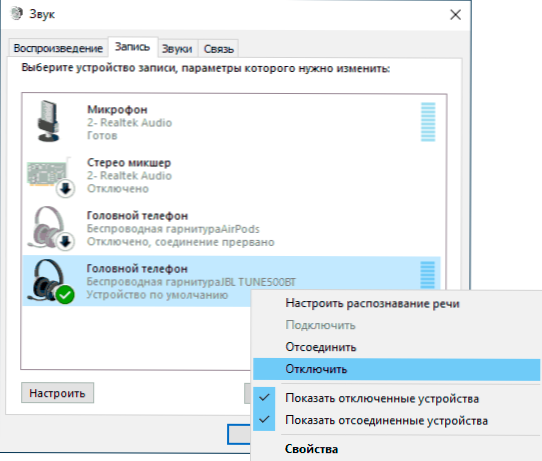
- На същото място, след като избраха слушалките в раздела „възпроизвеждане“, отворете свойствата си и проверете всички раздели. Изключете всички включени ефекти и ако намаляване на качеството на аудиото е достъпно в раздела „Допълнително“, опитайте да го използвате.
- Отидете на контролния панел - устройства и принтери, щракнете върху вашите Bluetooth слушалки с десния бутон на мишката и отворете техните свойства. В раздела Услуга опитайте да изключите всички услуги, с изключение на „аудио приемника“ и приложете настройките.
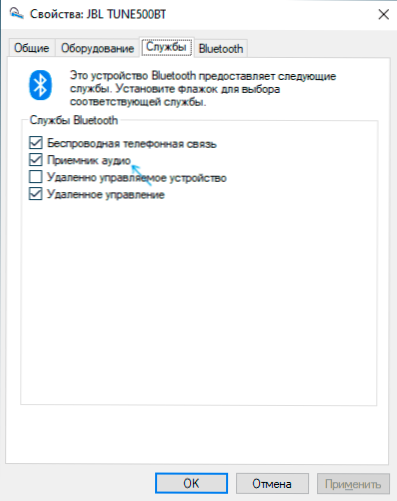
- Можете да проверите Bluetooth кодовете, поддържани от вашите слушалки, и използваната в момента програма Bluetooth Tweaker (официален уебсайт - https: // www.Bluetoothgoodies.Com/ощипване/, след инсталирането се изисква рестартиране)). Програмата се изплаща, но ви позволява да видите свойствата на едно от устройствата безплатно: Изберете слушалките си, щракнете върху „Обновяване на информацията за кодек“ и програмата ще показва поддръжките на кодека (поддържана от Codec) и избрания кодек на Windows ( Кодек, избран от Windows). В случаите, когато слушалките поддържат съвременни кодеци (например APTX, LDAC), но е избран стандартен SBC, причината може да е причината за адаптерните Bluetooth драйвери (струва си да се опитате да зададете повече нови, а понякога и в Напротив.
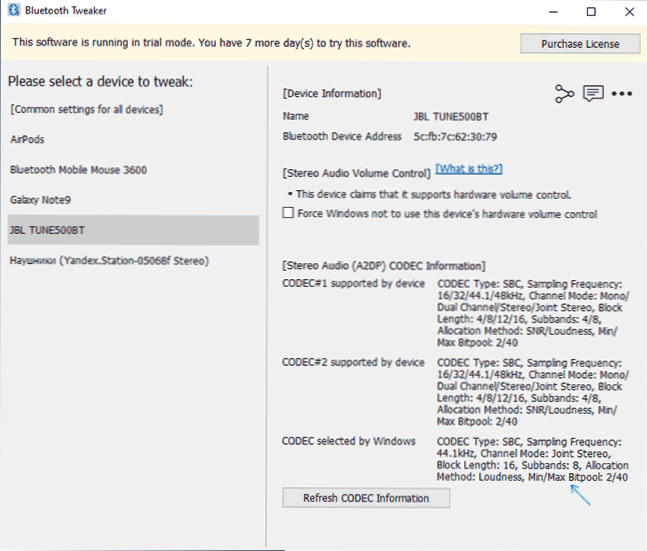
Също така, според някои отзиви, за Bluetooth адаптери Intel 8260, 7265/3165/7260/3160, инсталирането на Audio драйвери на Intel Bluetooth помага. Освен това тези драйвери отсъстват на уебсайта на Intel, но има на уебсайта на Dell (инсталирани на други устройства).
В случай на посочените Wi-Fi/Bluetooth адаптери Intel Model на вашия адаптер, можете в мениджъра на устройството в секцията „Мрежови адаптери“. Ако имате един от тези адаптери, а Windows 10, 8 е инсталиран на лаптопа.1 или Windows 7 (в същото време вече трябва да бъдат инсталирани Bluetooth драйвери):
- За Intel 8260 изтеглете драйвера от страницата HTTPS: // www.Dell.Com/Поддръжка/Начало/RU/RU/RUBSDC/Драйвери/DriversDetails?DriverID = 100J9 & FileID = 3546946146 (Windows 8 е посочен като целевата система там.1, но работи върху други версии на ОС).
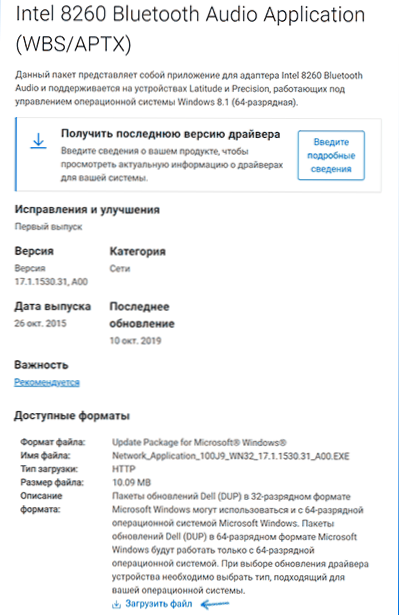
- За Intel 7265/3165/7260/3160 изтеглете файла от страницата https: // www.Dell.Com/Поддръжка/Начало/RU/RU/RUBSDC/Драйвери/DriversDetails?DriverID = 90WTD & FILEID = 3506730032
- Стартирайте изтегления файл и в отворения прозорец щракнете върху „Извличане“ (за да разопаковате файлове в избраната папка) и разопаковайте файловете.
- От папката, в която файловете бяха разопаковани, стартирайте аудио файл Intel Bluetooth.MSI "и извършете процеса на инсталиране.
- Презаредете компютъра и проверете дали проблемът със звука на Bluetooth е решен.
- Ако слушалките ви поддържат кодека APTX, допълнително влезте в техните свойства към „устройствата за запис и възпроизвеждане“ и проверете дали се появи нов раздел, който включва този кодек. Ако е така - включете го и приложете настройките.
Важна забележка: Понякога след тези манипулации качеството на звука се променя не към по -добро, например, се появяват прекъсвания. Ако сте изправени пред това, стартирайте отново инсталационния файл, както в стъпка 4, но в инсталатора изберете „Изтриване“. След премахване рестартирайте компютъра, звукът ще се върне в първоначалното си състояние.
Както в случая с Android - За изтегляне на видео можете да конфигурирате аудио забавянето в плейъра, например в Media Player VLC, можете да намерите такава настройка в менюто „Инструменти - символизиране на пътеки“.
И ако нито едно решение не е било полезно, не забравяйте, че самите Bluetooth слушалки могат да създадат забележимо забавяне, в този случай манипулациите в Windows OS и с драйвери не са приложими.
Видео инструкция
В случай, че вашият сценарий за появата на проблем с изоставането на звука в Bluetooth слушалки се различава от посочените - опишете го в коментарите, ако е възможно с детайлите, ще разберем.
- « Как да деактивирате звука на клавиатурата на iPhone
- Мониторът пише, че няма сигнал, не е открит сигнал, проверка на сигналния кабел - какво означава това и какво да правя? »

